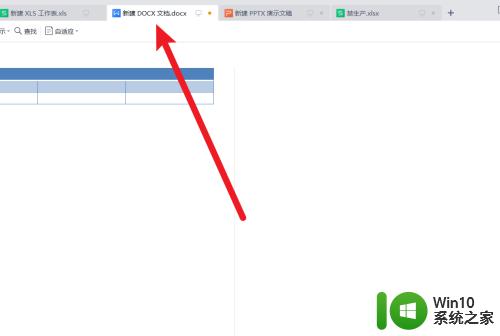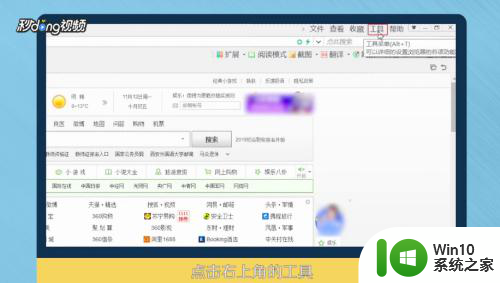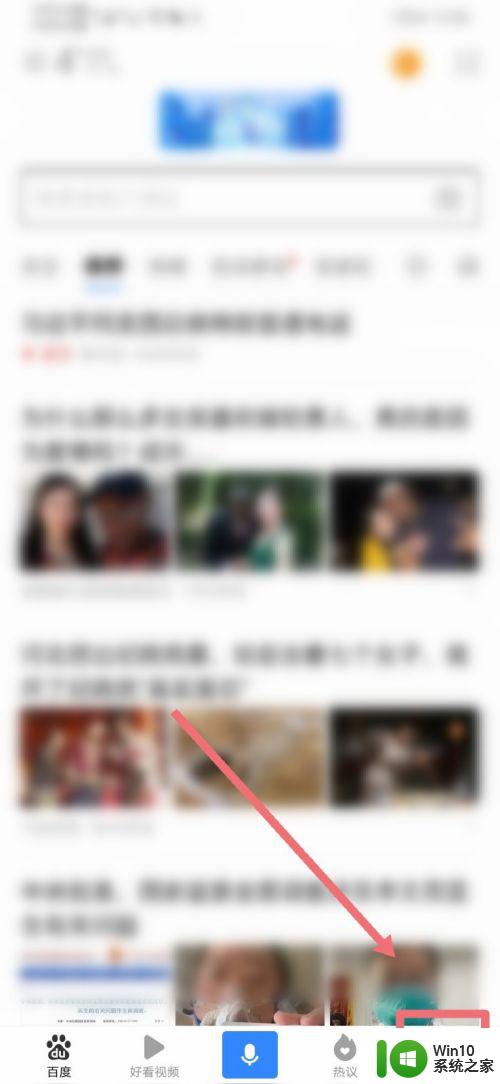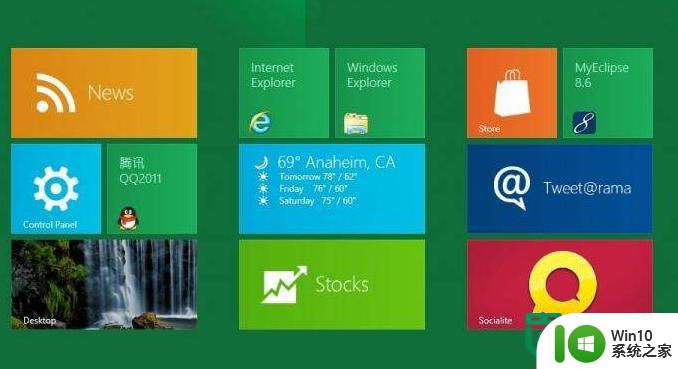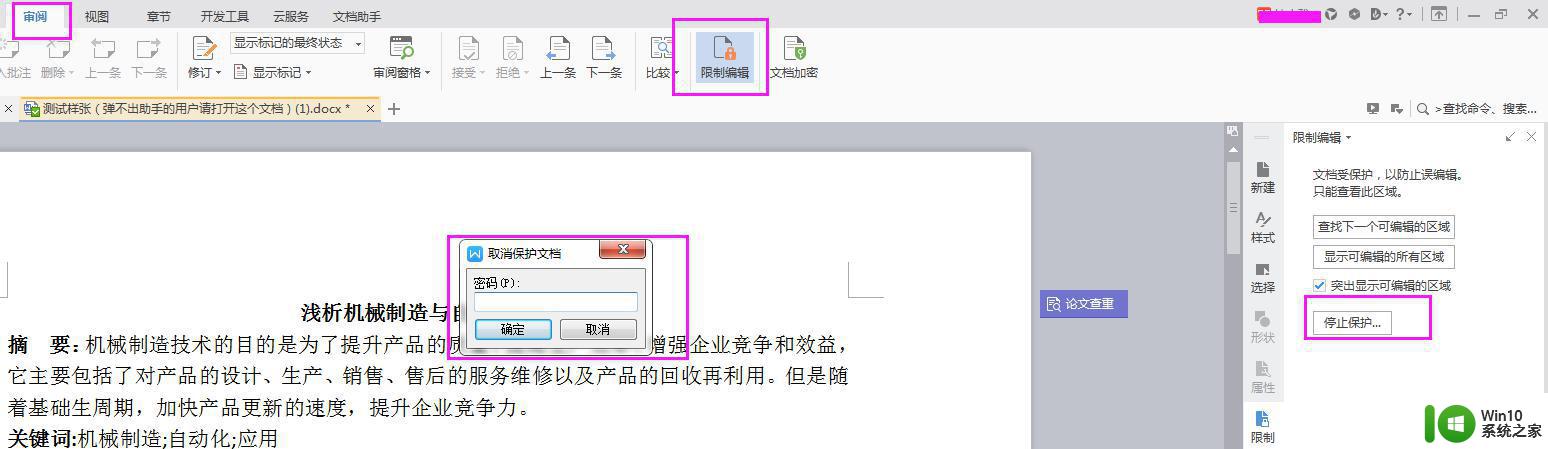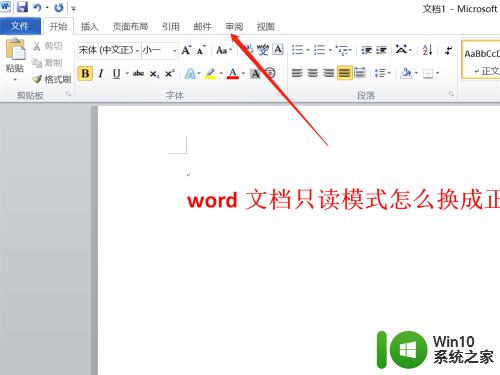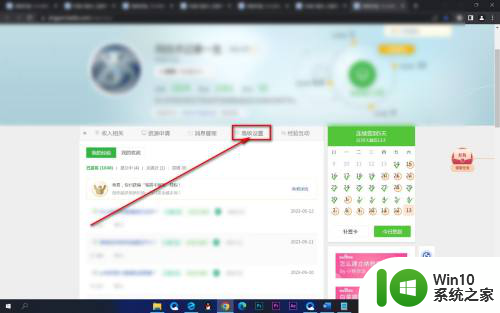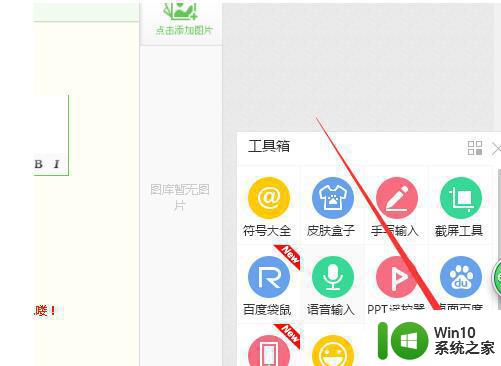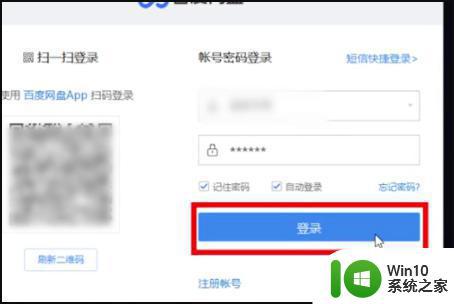百度关闭纯净阅读模式在哪里 百度纯净阅读模式关闭方法
更新时间:2023-12-05 10:59:16作者:jiang
随着互联网的发展,人们获取信息的方式也发生了翻天覆地的变化,随之而来的是网页广告的泛滥和信息的混杂,给用户的阅读体验带来了诸多困扰。为了解决这一问题,百度推出了纯净阅读模式,使用户能够更加专注地阅读网页内容,而不被广告或其他干扰所打扰。近日有消息称百度将关闭纯净阅读模式,这无疑让许多用户感到失望和困惑。究竟百度纯净阅读模式关闭在哪里?如何关闭纯净阅读模式?本文将为大家解答以上问题。
方法如下:
1、首先打开手机百度的首页,选择【设置】按钮。
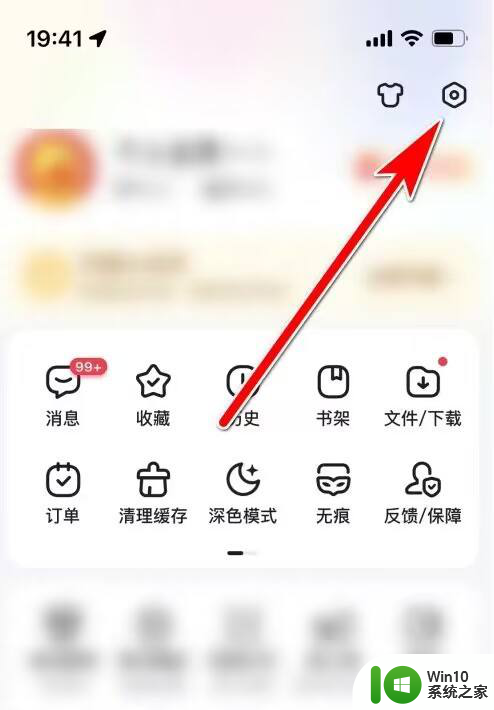
2、然后点击【广告屏蔽管理】选项。
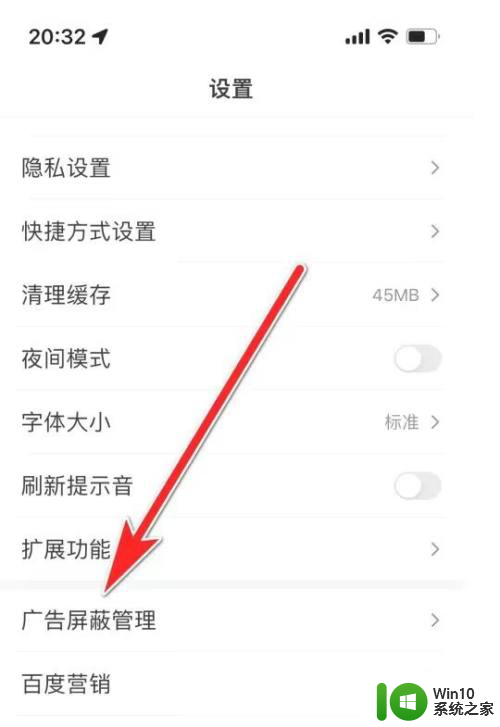
3、接着点击【纯净阅读模式】选项后方的按钮。
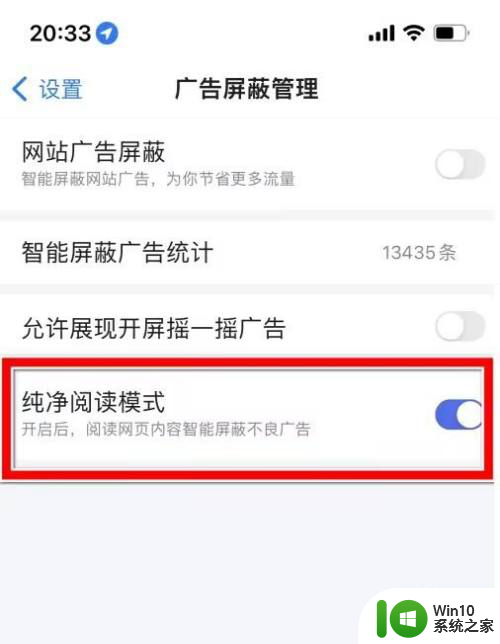
4、最后关闭按钮,就可以关闭纯净阅读模式了。
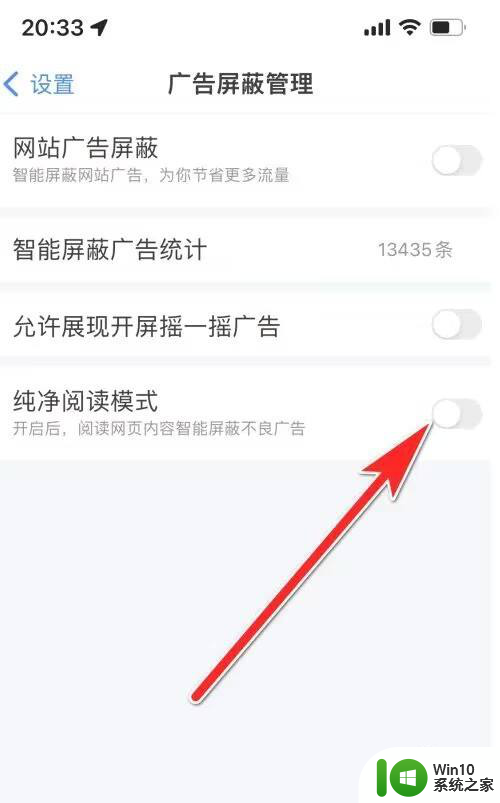
以上就是百度关闭纯净阅读模式在哪里的全部内容,有需要的用户可以根据以上步骤进行操作,希望对大家有所帮助。